【Blender特别版】Blender中文版下载 v2.8.0.0 官方正式版(百度网盘分享)
软件介绍
Blender特别版是一款十分专业的3D建模软件,依托于一个开源的多平台,内置脚本搅拌机Python,对yafaray渲染支持,还内置了游戏引擎,不管是建模、动画、材质、渲染还是音频处理效果都非常显著,从某些方面来说比同类软件3DS更为强大。

软件特色
1、完整集成的创作套件,提供了全面的 3D 创作工具,包括建模、UV 映射、贴图、绑定、蒙皮、动画、粒子和其它系统的物理学模拟、脚本控制、渲染、运动跟踪、合成、后期处理和游戏制作;
2、跨平台支持,它基于 OpenGL 的图形界面在任何平台上都是一样的(而且可以通过 Python 脚本自定义),可以工作在所有主流的 Windows(XP、Vista、7、8)、Linux、OS X 等众多其它操作系统上;
3、高质量的 3D 架构带来了快速高效的创作流程;
4、每次版本发布都会在全球有超过 20 万的下载次数;
5、小巧的体积,Blender官方版便于分发。
软件功能
1、鼠标操作:Blender官方版操作是比较奇怪的,默认是右键进行编辑修改 3D 物体,左键定位3D光标,这和主流软件区别很大,也不符合常见软件的操作方式。但可以在选项设置中,交换左右键。
2、编辑工作流:Blender 不支持可返回修改的节点式操作,任何物体创建完成或者编辑命令执行完毕后,修改选项就会消失,不可以返回修改参数。如果想要修改历史记录中,其中某一步的操作参数,只能先撤销到这步,修改完毕后,手工再重新执行一遍后续的所有修改。
3、雕刻与纹理绘制:这两个模式下的笔刷都是基于“屏幕投影”进行操作的,而非笔刷所在网格的“面法线方向”。由于 Blender 并不存在法线笔刷(笔刷选择也是屏幕投影),所以在操作方式和手感上,会和一般基于法线笔刷的雕刻类软件,或纹理绘制类的软件有所区别。
4、毛发系统:Blender 的毛发系统是基于粒子的,所以必须先创建粒子系统才能生成毛发。虽然粒子本身支持碰撞,但毛发系统并不支持碰撞。因此当毛发需要产生碰撞动画时,可以借助力场物体进行模拟,从而制作假碰撞的效果。
5、后期:视频编辑(Video Editing)是一个针对图像序列以及视频文件处理的一个简单的非线剪辑模块,可以设置转场,添加标题文字、音频、以及简单的调色等操作。和市面上一些常见的非线软件的区别在于,它自带的特效部分非常简单,很多时候是依赖 Blender 自身的功能,需要先将特效渲染出来,或者经过合成节点的处理后(例如:太阳光斑、抠像),并且输出成图像序列,才能继续进行合成制作,以达到想要的效果。
6、切换中文界面:执行菜单 File — User Preferences(快捷键 Ctrl + Alt + U),在弹出的 Blender User Preferences 界面中,切换到 System 选项卡,在该选项卡中勾选 International Fonts。然后单击 Language 下拉列表,选择 Simplified Chinese(简体中文),同时选中下方的 Interface(界面)、Tooltips(工具提示)、New Data(新建数据),即可完全开启 Blender 的中文化。注意:此功能需要 2.60 及以上版本。
7.中文输入(Win 版):由于 Blender 是国外团队开发,所以 Windows 平台的亚洲字符输入一直存在问题,必须通过剪贴板中转,不能直接输入。直到 2014 年底由于国人的代码贡献,官方才终于开始着手逐步进行解决。但对于中文输入法的支持度依然很有限(目前兼容性最好的是搜狗拼音),部分拼音输入法和五笔输入法则存在字符重复、漏字、缺字等问题。注意:此功能需要 2.73 及以上版本。
Blender特别版入门教程
1、右击选择单个物体
如图所示,有立方体,球体,椎体这些物体,如果需要选择球体,把鼠标移动到球体上,右击鼠标,当球体的线条颜色变了黄色,表示选中了这个球体
PS:为了方便视觉清晰,我换了主题(如图2,红色线条),默认主题是黄色线条的,如图3
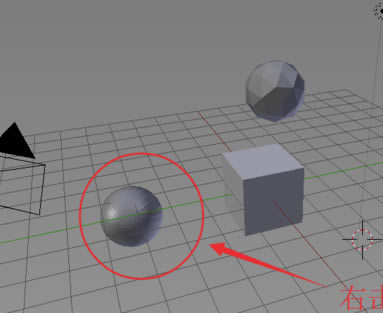
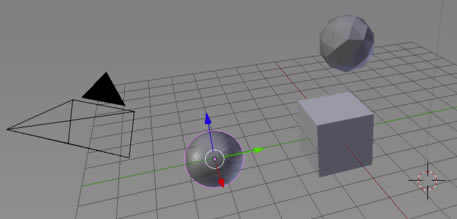
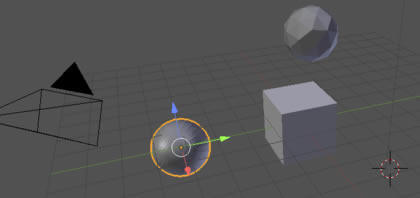
2、按住shift选择多个物体
按住键盘上的shift键,然后通过鼠标右击,可以选择多个物体
PS:这和按住Ctrl选择文件一样,不过blender的是按shift键,所以大家说Blender反人类,因为其他3D软件都是鼠标左键选择物体,Blender非要整右键
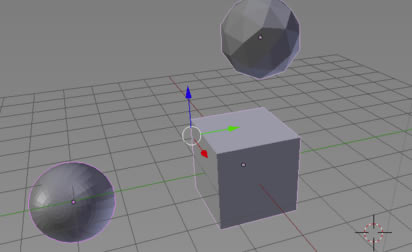
3、刷选(快捷键:C)
按键盘上的C键,鼠标会出现一个画笔一样的圈,可以通过鼠标滚轮放大或者缩小,然后按住鼠标的左键,像画笔那样滑动,滑过的物体的时候会把物体选择上
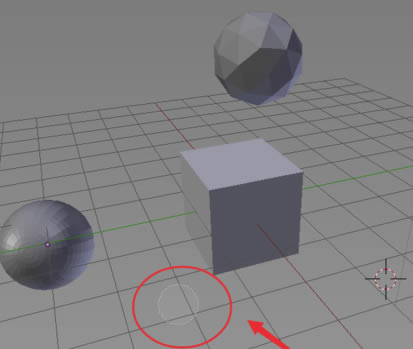
4、框选(快捷键:B)
按键盘上的B,然后像画矩形那样,画出一个框的范围,然后把范围内的物体都给选上
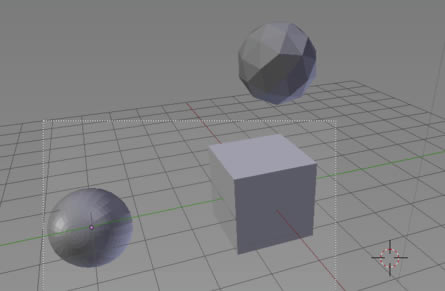
5、取消选择、全选(快捷键:A)
按键盘上的A,会把你当前选择了的物体全部取消选择,当你没有选择任何物体的时候,会把所有物体都选择
意思就是:取消选择物体、选择所有物体,这2个状态
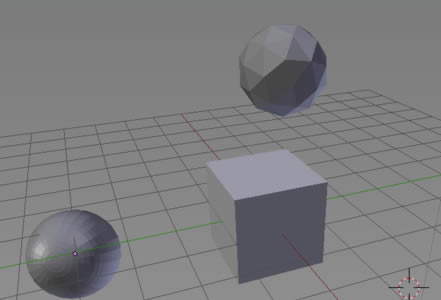
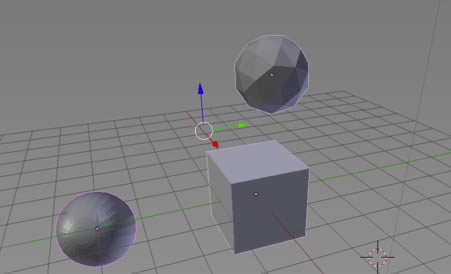
6、套选(按住Ctrl + 鼠标左键)
如图所示,按住键盘左下角的Ctrl键,然后按住鼠标左键,套选可以理解为框选的升级版
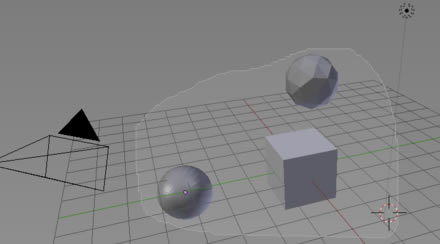
Blender特别版怎么设置中文
1、启动Blender,点击主菜单"File" -> "User Preference",如图,打开用户设置对话框
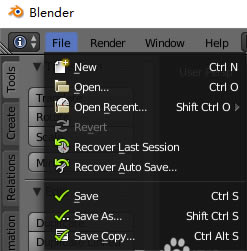
2、选择属性页面“System",将滚动条拉到下面,勾选“International Fonts”在下面,选择Language 为“default (default)”或者“simplified Chinese(简体中文)”。
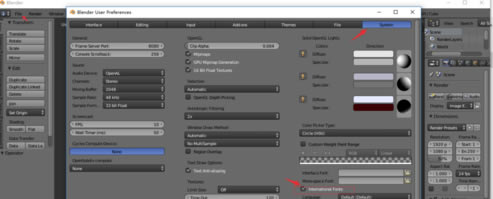
3、把下面的三个按钮都点击一下,意为“界面”,“工具提示”,“新建数据”都显示为中文,这个时候,界面发生变化,都是中文提示显示了。
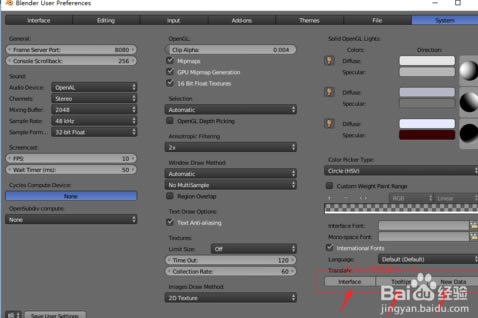
4、然后点击左下角“保存用户设置”按钮,完事。
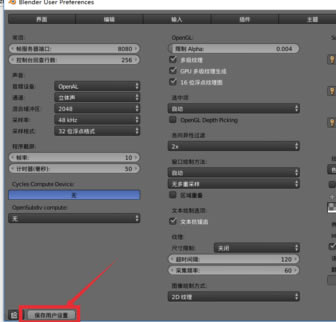
Blender特别版怎么导入图片
1、打开blender“文件”--“用户设置”。
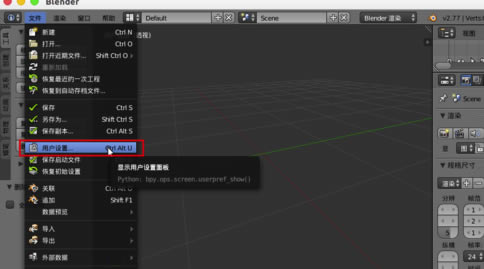
2、切换到“插件”,找到“Import-Export:Import Images as Planes”够选使用。
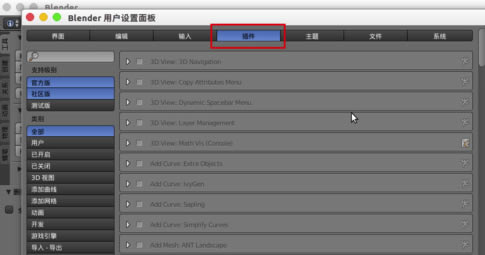
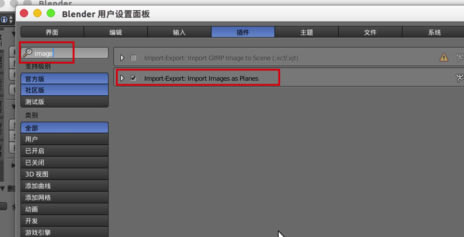
3、按“shift+a”键,选择“网格”--“Image as Planes”。

4、选择自己图片的位置,然后“Import Images as Planes”导入。
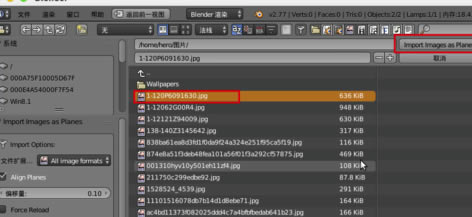
5、然后会直接创建一个平面,“shift+z” 渲染预览后发现这就是我们的图片,宽高比例也一样。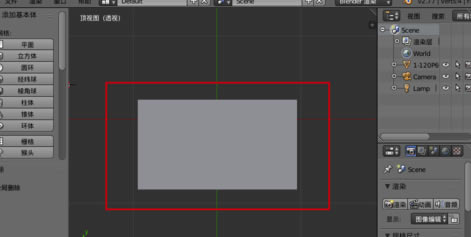
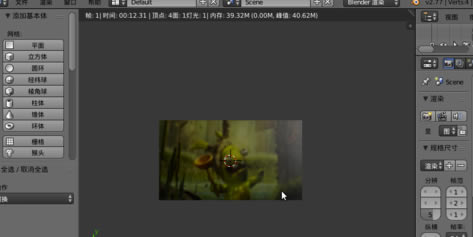
6、但是如果要导入背景透明的“透明图片”,我们需要在导入的时候勾选左边的“使用Alpha”。
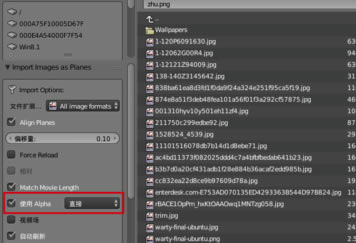
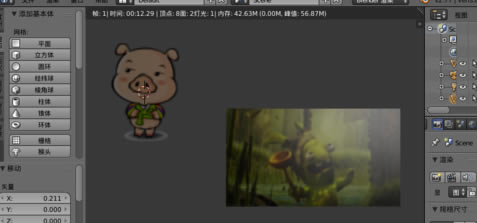
安装方法
1、在本站下载Blender特别版安装包
2、使用压缩软件进行解压(推荐使用winrar)
3、点击exe文件开始安装
……
点击下载图形软件 >>本地高速下载
点击下载图形软件 >>百度网盘下载